环境
- unity: 2019.4.15f1c1
- VS:2019 (2017的编译会报错,升级为2019)
- windows专业版
unity选项: 对于HoloLens主要是这3个选项

VS选项:

且可以取消勾选一些用不上的



步骤
1. 创建项目文件
首页
2. 切换构建平台,设置一下基础环境
1. 切换构建平台(File > Build Settings)


2. 一些基础设置(Build Settings > Player Settings )




3. 将MRTK资源包导入unity
- foundation包,然后会跳出这个配置界面,选择apply
- 剩下3个任意次序导入(有的会跳出,有的不会


4. 选择MRTK中的一个example
Asset > MRTK > Examples > Demos > HandTracking > Sences


现在的图标太大,都挡住模型了,这个时候可以点击这个来进行调整
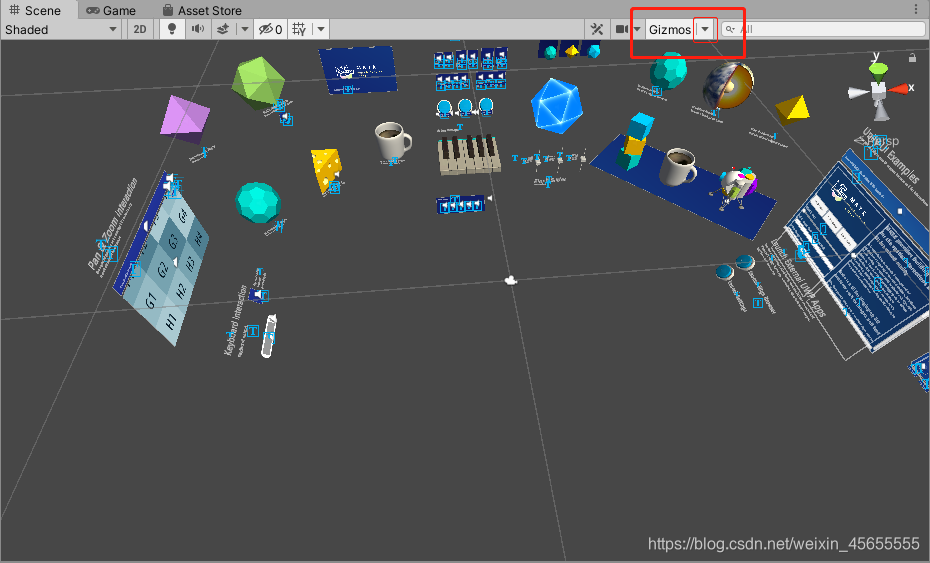
可运行起来用键盘进行交互
5. 打包
1. 选择场景
2. build setting (如图)

3. 点击build 然后会跳出文件夹,你再建一个文件夹放进去就可以了,它会自己开始打包 如下图

6. 打包完成之后,打开文件夹,找到内容,然后用VS2019打开

打开VS2019之后,重新设置一下基础内容
然后用usb将HoloLens连接到电脑上
然后进行编译
如果是第一次将HoloLens与电脑进行连接,会跳出这个对话框



存在的疑问








这个新的一台部署时报的信息。(会不会vs记住了之前的,但是不了解现在的把它以为是之前的)

第二台设备读取的信息:好像和第一台是不一样的啊
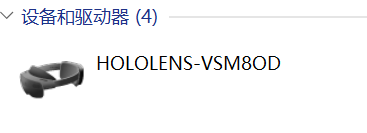
我把usb卸载之后编译报的信息:

啊,部署的时候最好是带着HoloLens,因为有的时候时间很久,它连着连着就关机了。。
所以导致推送不过去,哭了
后头会继续完善内容~





















 3293
3293











 被折叠的 条评论
为什么被折叠?
被折叠的 条评论
为什么被折叠?








